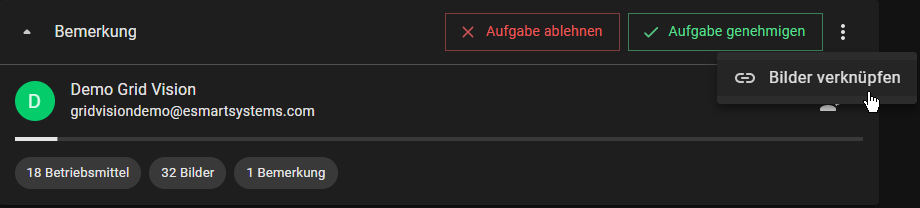Bildverknüpfung
Grid Vision bietet die Lösung, um ein Asset mit allen relevanten Bildern zu verknüpfen, die um es herum aufgenommen wurden, so dass Inspektoren eine virtuelle Asset-basierte Inspektion durchführen können.
Wenn Bilder nicht mit den Assets verknüpft sind, werden die Benutzer nach dem Erstellen eines Worksets informiert. Die Benutzer können die nicht verknüpften Bilder in diesem Stadium (vor Beginn der Inspektion) zuordnen oder sie überspringen. Die Benutzer können dies auch später während der Inspektion tun.
In anderen Fällen finden Benutzer möglicherweise einige Bilder, die falsch mit einem Asset verknüpft sind. Es ist auch möglich, sie erneut mit dem richtigen Asset zu verknüpfen.
Link die nicht verknüpften Bilder
-
Benutzer können mit der Verknüpfung der nicht verknüpften Assets mit den zugehörigen Assets beginnen, bevor sie mit der Inspektion beginnen. Um dies zu tun, klicken Sie aufden nicht verknüpften Text, der direkt nach dem Erstellen des Worksets angezeigt wird
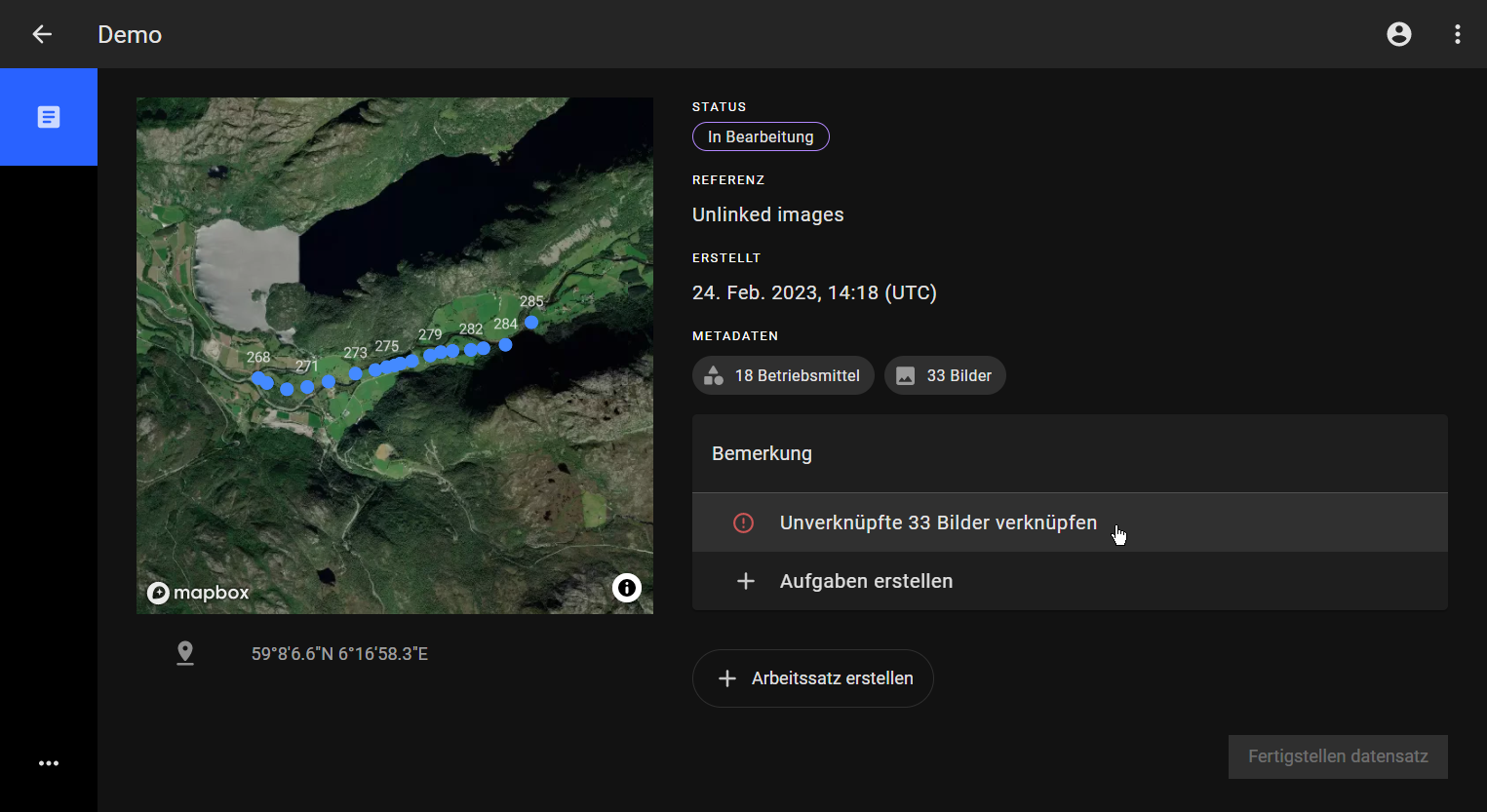
-
Benutzerwerden auf die Seite "Bilder verknüpfen" weitergeleitet.
- Der weiße Punkt stellt ein Bild dar. Der blaue Punkt stellt einen Vermögenswert dar.
- Schwarzer Punkt mit blauem Umriss stellt ein leeres Asset dar.
- Ein weißer Punkt mit einer äußeren Ebene stellt ein ausgewähltes Bild dar.
-
Alle nicht verknüpften Bilder (Thumbnails) werden in der Bildergalerie am unteren Rand des Fensters angezeigt.
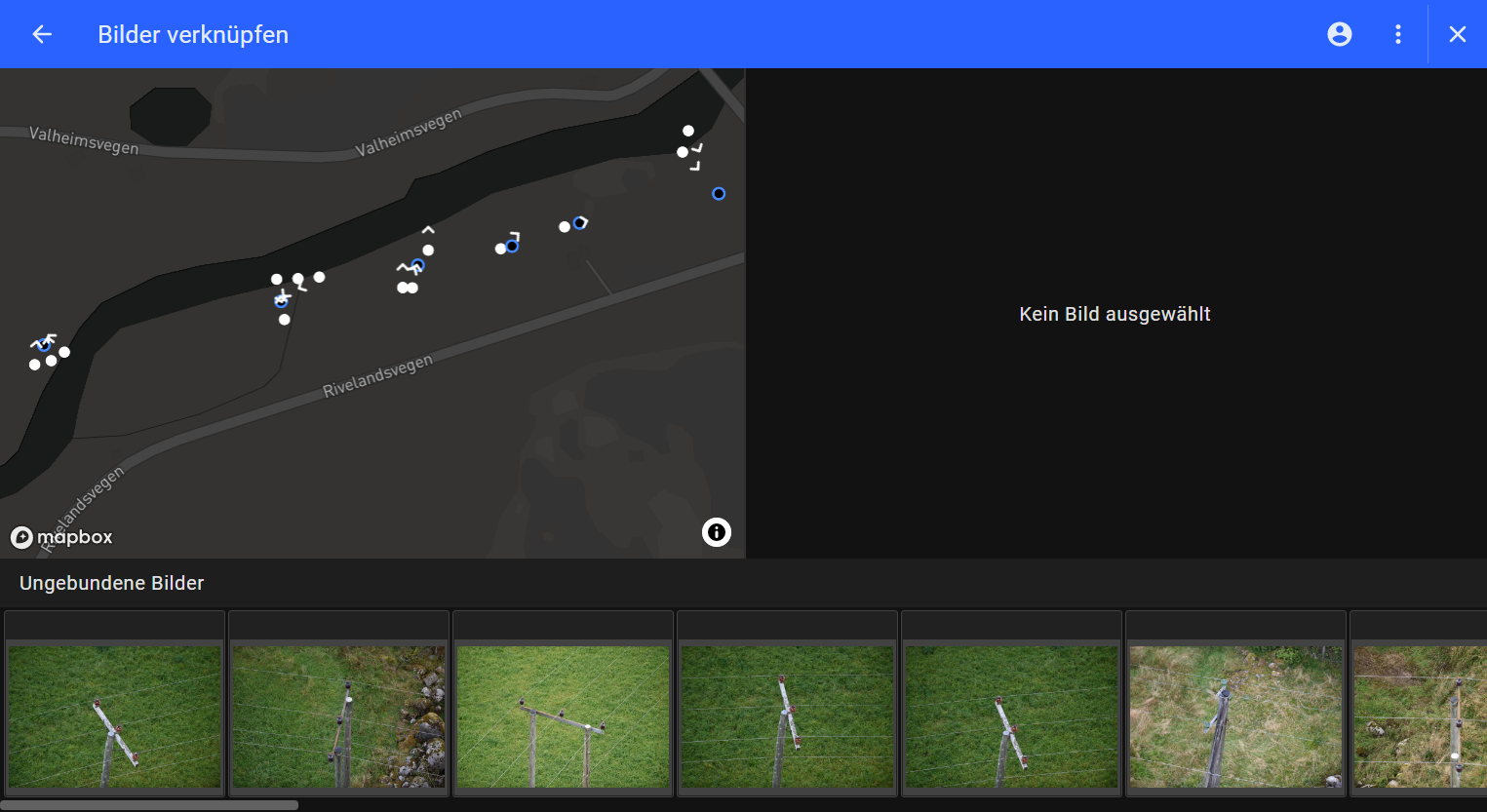
-
Klicken Sie auf ein beliebiges Bild in der Bildergalerie oder wählen Sie einen weißen Punkt in der Karte aus. Das ausgewählte Bild wird auf der Karte hervorgehoben und auf der rechten Seite des Fensters angezeigt.
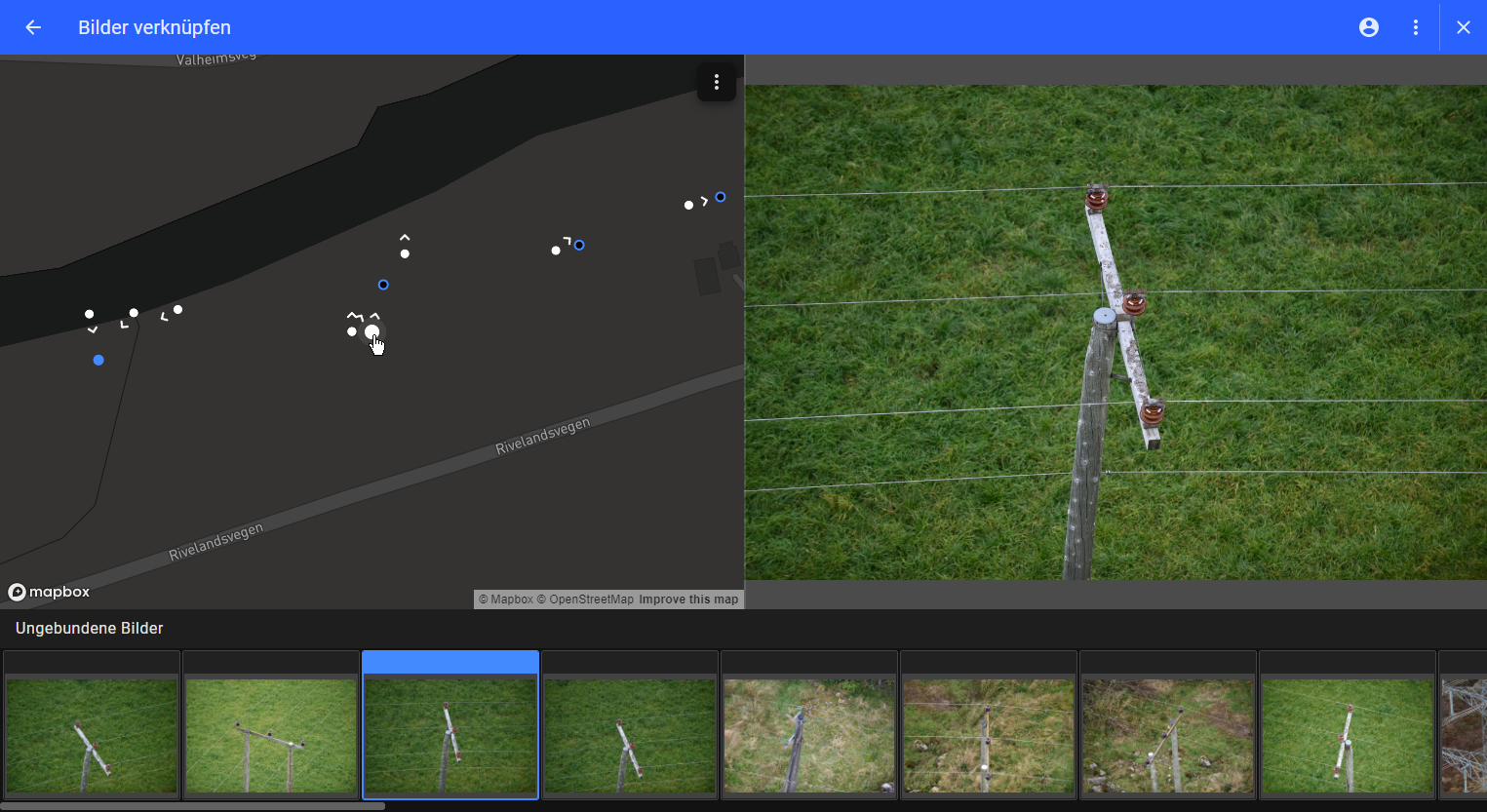
-
Klicken Sie auf das zugehörige Asset oder den blauen Punkt, der zwei Schaltflächen anzeigt. Klicken Sie auf die Schaltfläche "Verknüpfen" und das ausgewählte Bild ist nun mit dem ausgewählten Asset verknüpft. Eine Bestätigungsmeldung wird am unteren Rand des Fensters angezeigt. Das neu verlinkte Bild verschwindet aus der Bildergalerie.
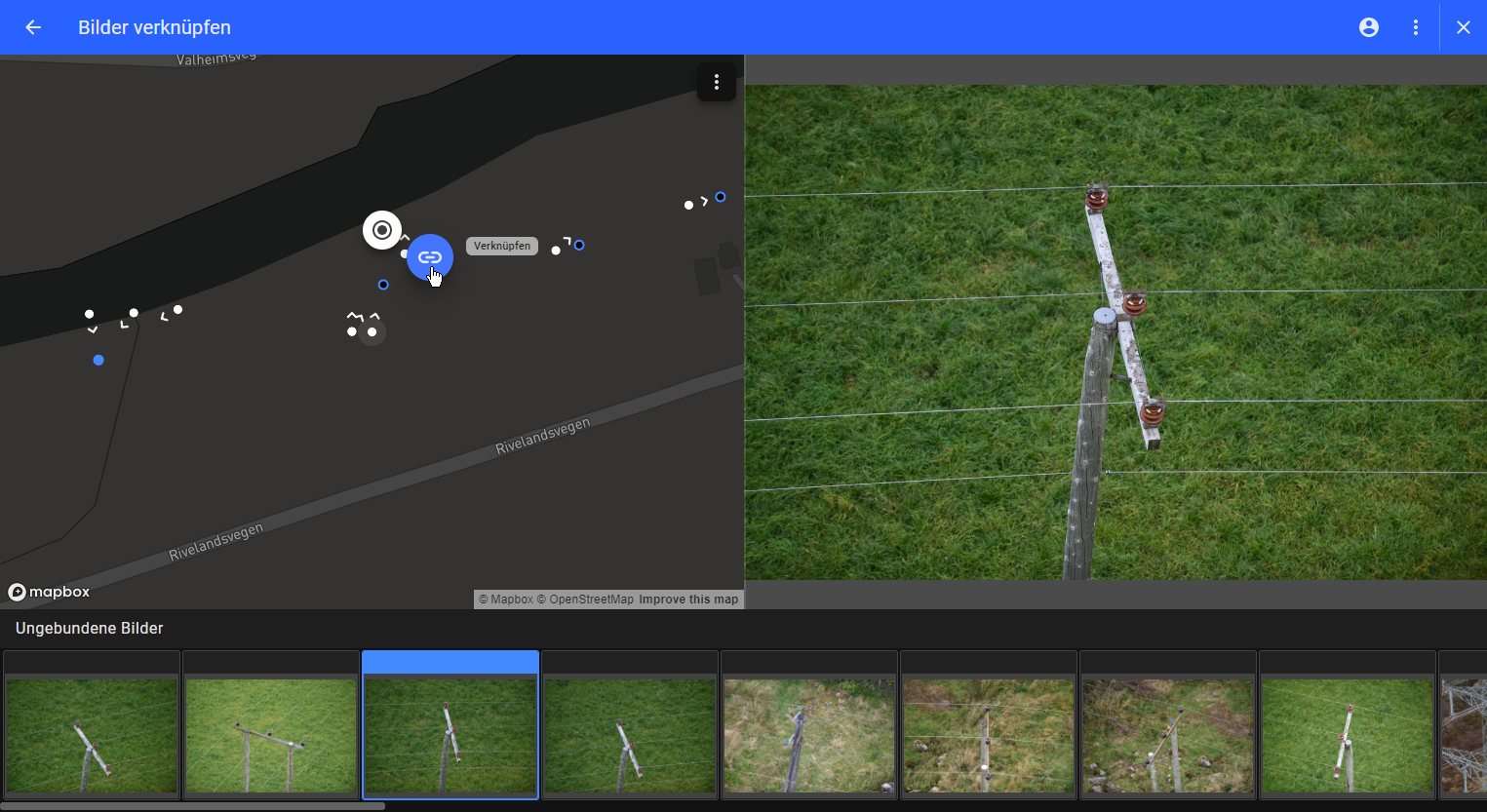
-
Um die verknüpften Bilder anzuzeigen, die mit dem Asset verknüpft sind, klicken Sie auf die Schaltfläche "Betriebsmittel auswählen". Der Asset-Name wird angezeigt. Wenn es nicht verfügbar ist, wird die Asset-ID angezeigt.
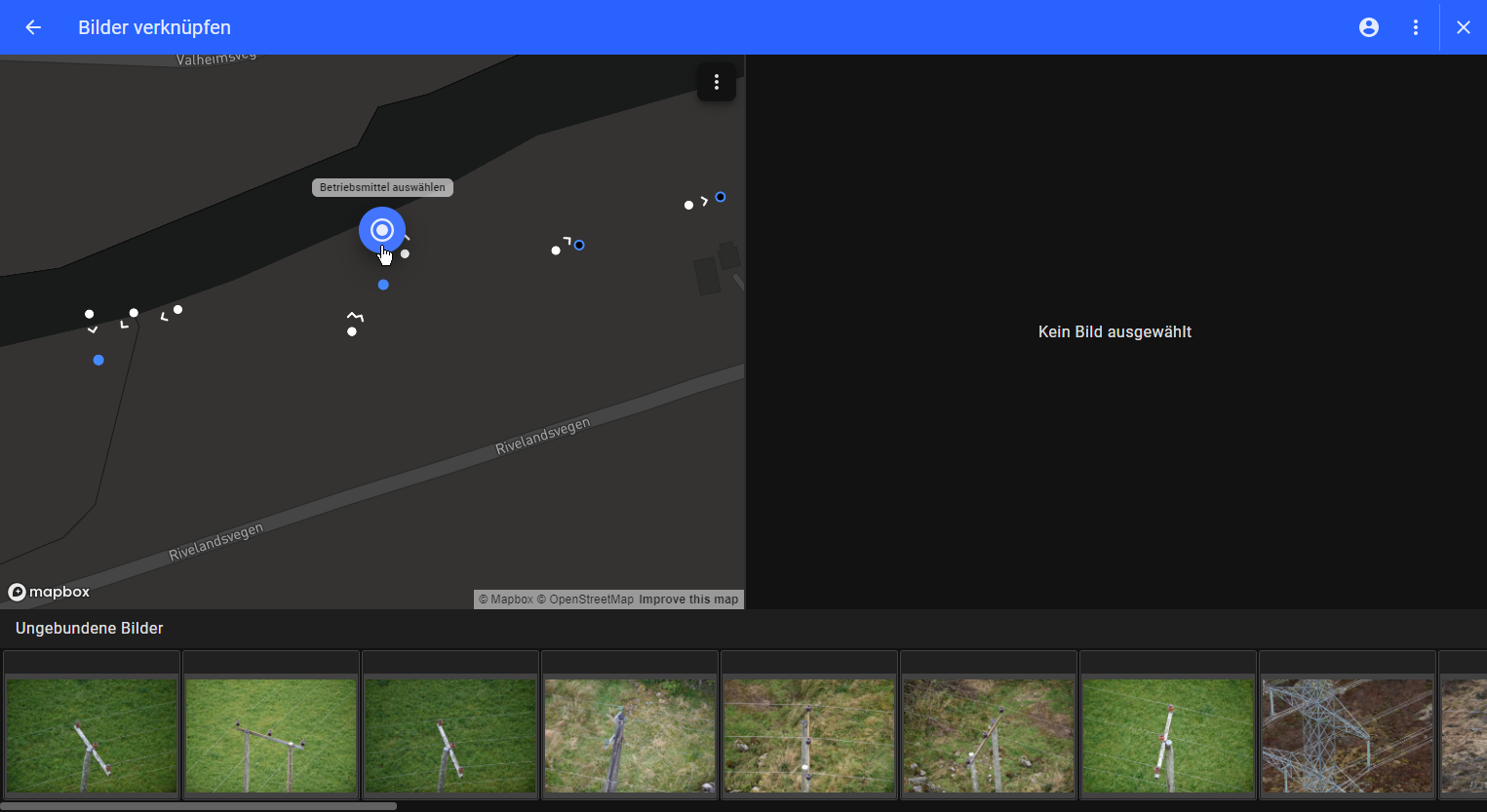
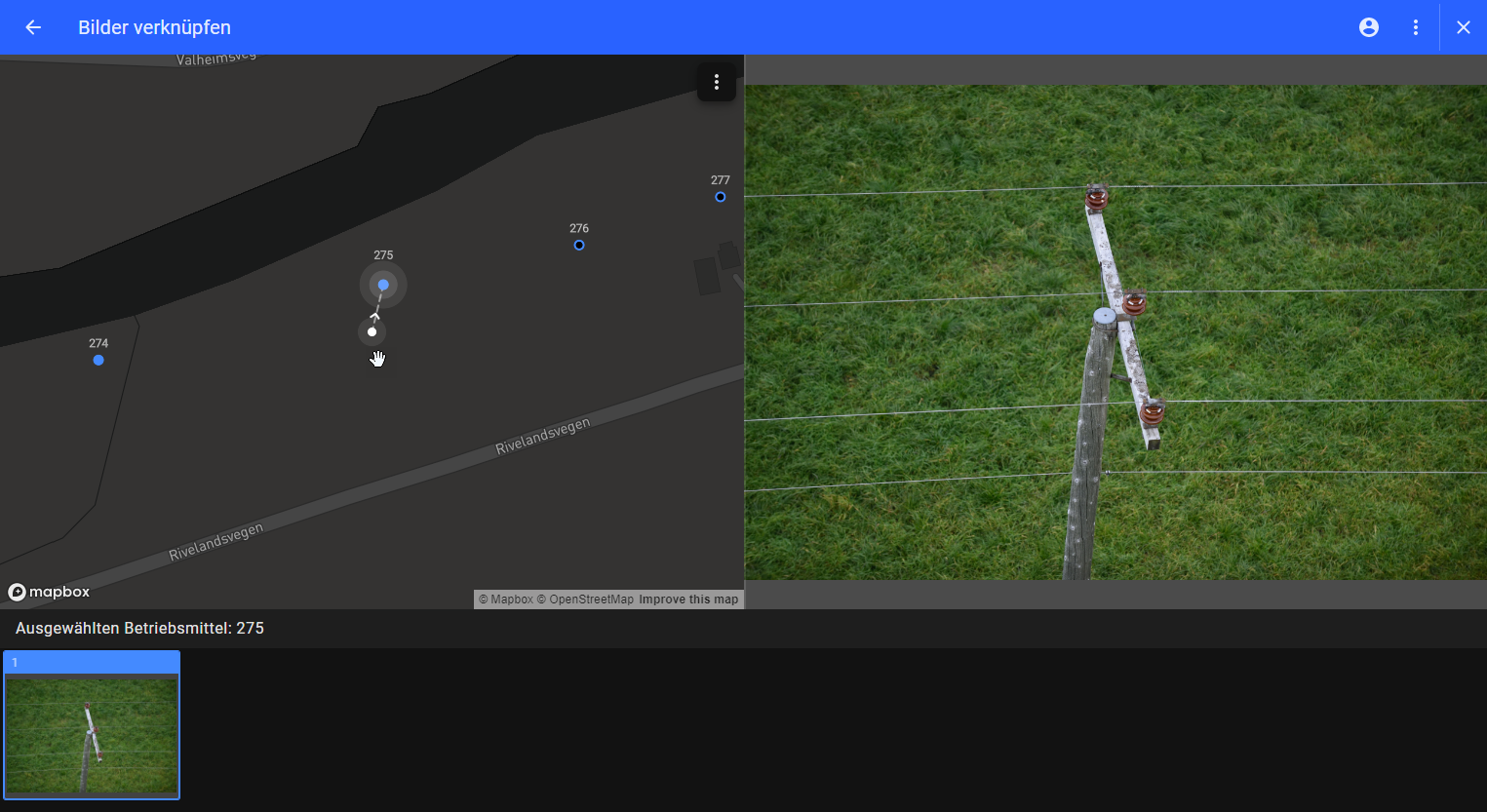
-
Um ein verknüpftes Bild zu ändern, können Sie ein bereits verknüpftes Bild auswählen, dann das andere Asset markieren und die Schaltfläche "Verknüpfen" für das neue Asset wählen. Dieses Bild wird dann mit dem neuen Asset verknüpft.
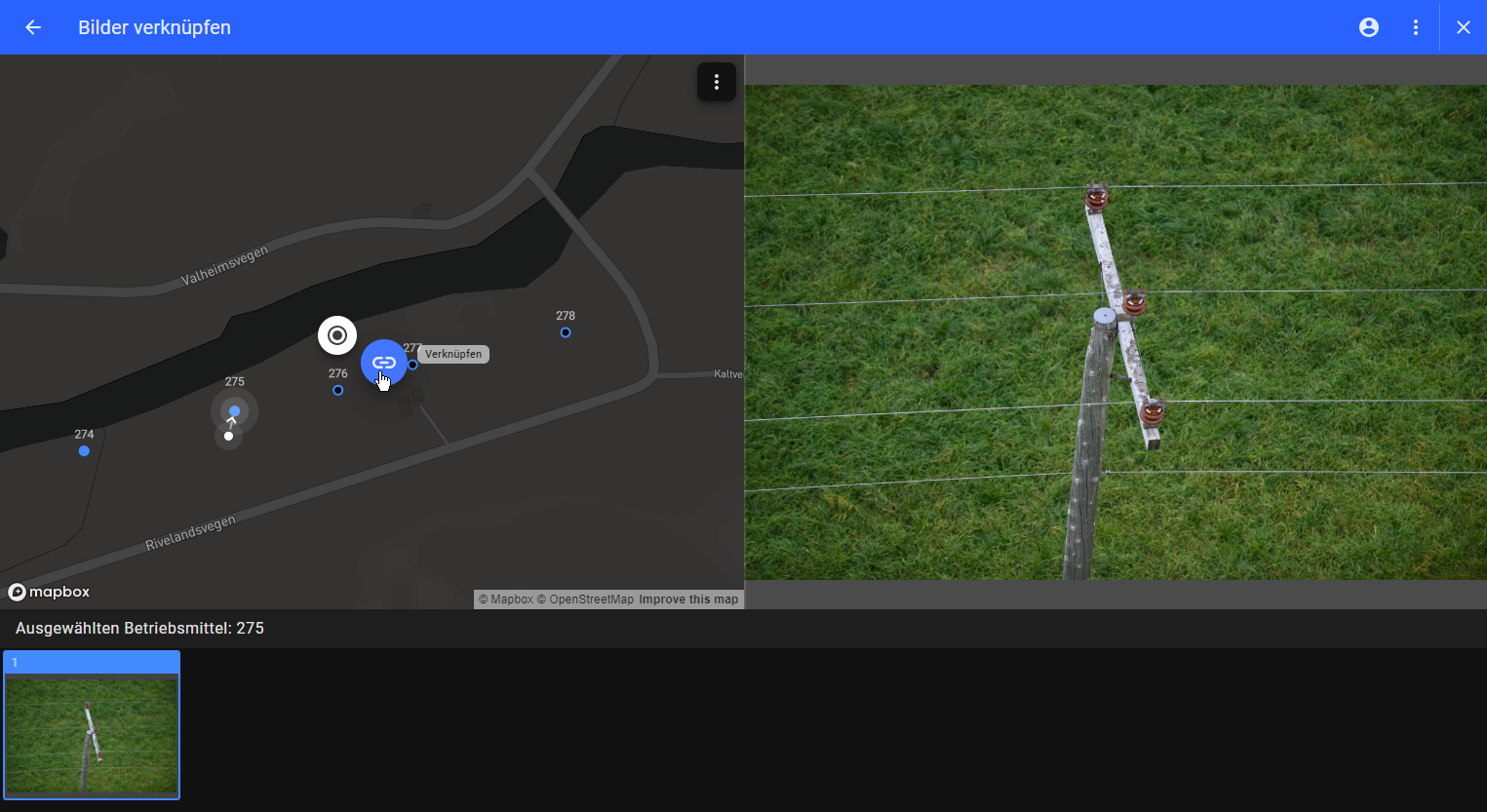
-
Um alle nicht verknüpften Bilder wieder anzuzeigen, können Benutzer das zuvor ausgewählte Asset auswählen und auf die Schaltfläche "Betriebsmittel abwählen" klicken.
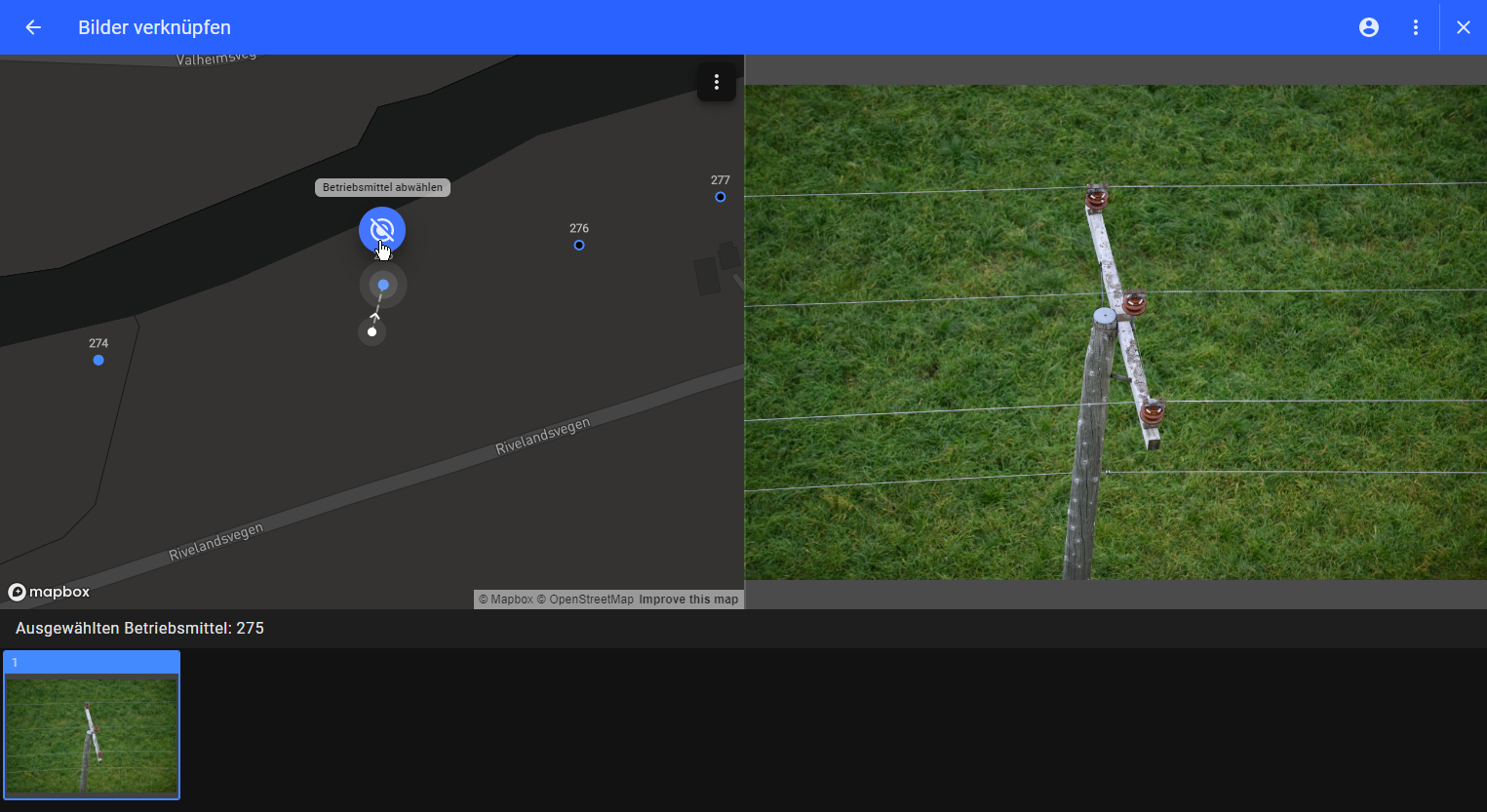
-
Nachdem alle Bilder mit den zugehörigen Assets verknüpft wurden, ist die Bildergalerie leer.
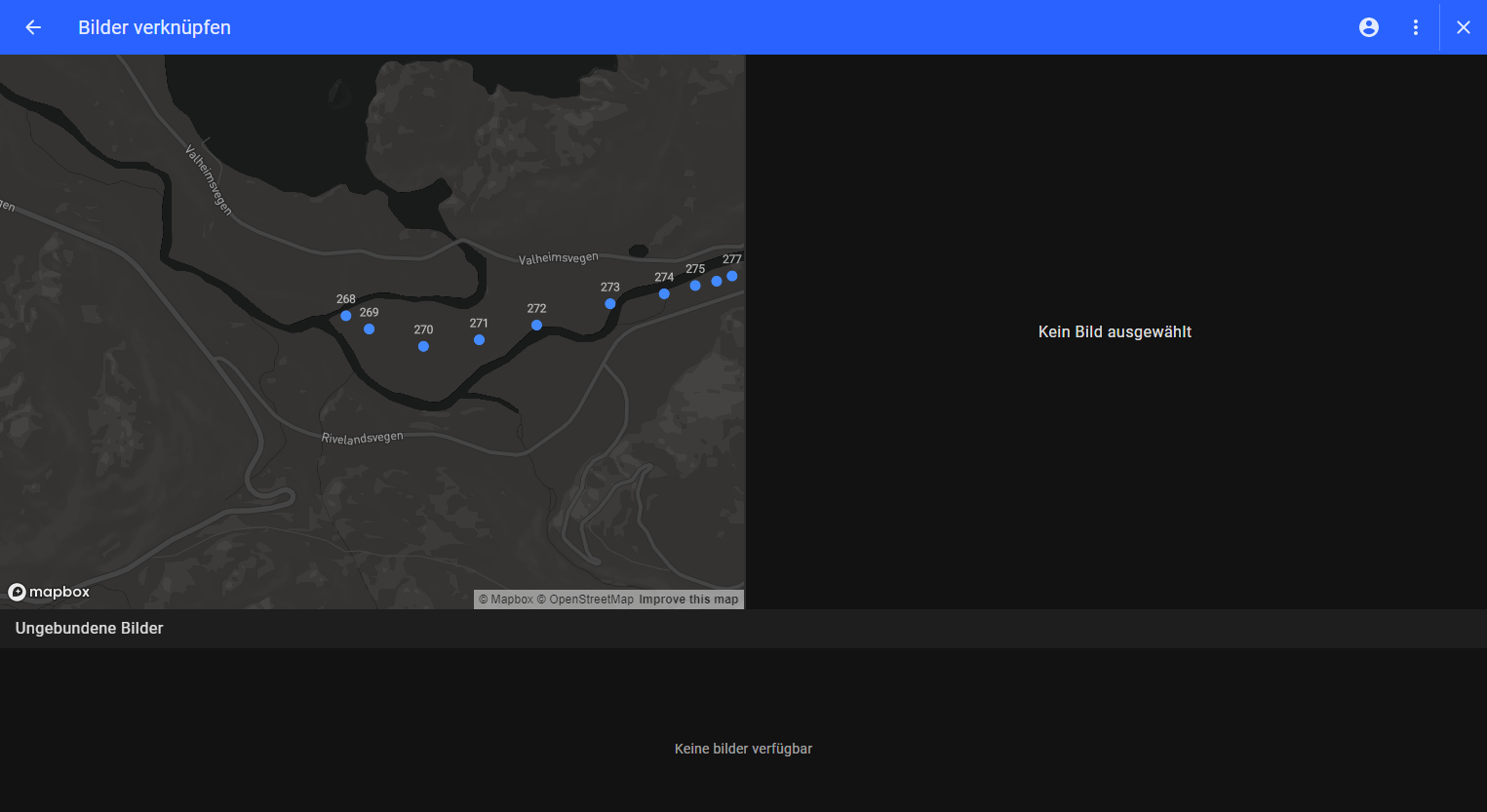
-
Benutzer können dann die Schaltfläche "Zurück" auswählen, um das Fenster "Bilder verknüpfen" zu verlassen, die Arbeit zuzuweisen und die Inspektion zu starten.
Die Benutzer können die Prüfung beginnen, ohne alle Bilder zu verknüpfen. Die Benutzer können die Verknüpfung später fortsetzen, indem sie die Option "Bilder neu verknüpfen" im Feld "Arbeitsgruppe" auf der Detailseite des Datensatzes auswählen. Die Seite Bilder verknüpfen wird geöffnet, auf der alle nicht verknüpften Bilder angezeigt werden, damit Benutzer weiterhin verlinken können.
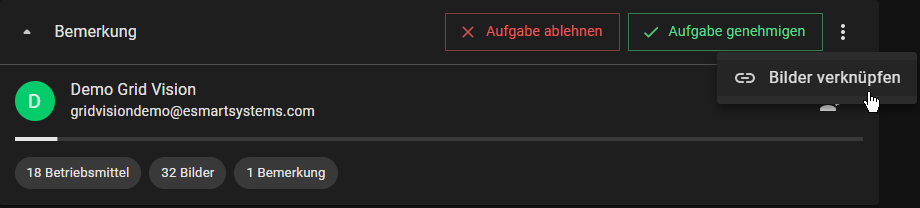
Hinweis: Wenn ein Bild keine Geolokalisierungsdaten enthält, befindet sich der weiße Punkt, der das Bild darstellt, standardmäßig im Ozean. In diesem Fall sollten die Benutzer bereits wissen, zu welchem Asset das Bild gehört, und dann in die Karte hineinzoomen, um alle Assets (blaue Punkte) auf der Karte zu sehen und den richtigen Asset-Namen für die Verknüpfung zu finden. Wenn die Bilder zu weit von den Assets entfernt sind und nur die Bilder auf der Karte zu sehen sind, zoomen Sie aus der Karte heraus und suchen Sie nach dem Asset.
Erneutes Verknüpfen eines Bilds während der Inspektion
-
Nach dem Erstellen eines Arbeitssatz, dem Zuweisen der Aufgabe und dem Starten der Überprüfung können Benutzer ein Bild immer noch mit einem anderen Asset verknüpfen. Klicken Sie dazu im Bildnavigator mit der rechten Maustaste auf das gewünschte Bild, um das Kontextmenü zu öffnen und wählen Sie die Schaltfläche "Bild erneut verknüpfen". Das Fenster Bilder verknüpfen wird geöffnet.
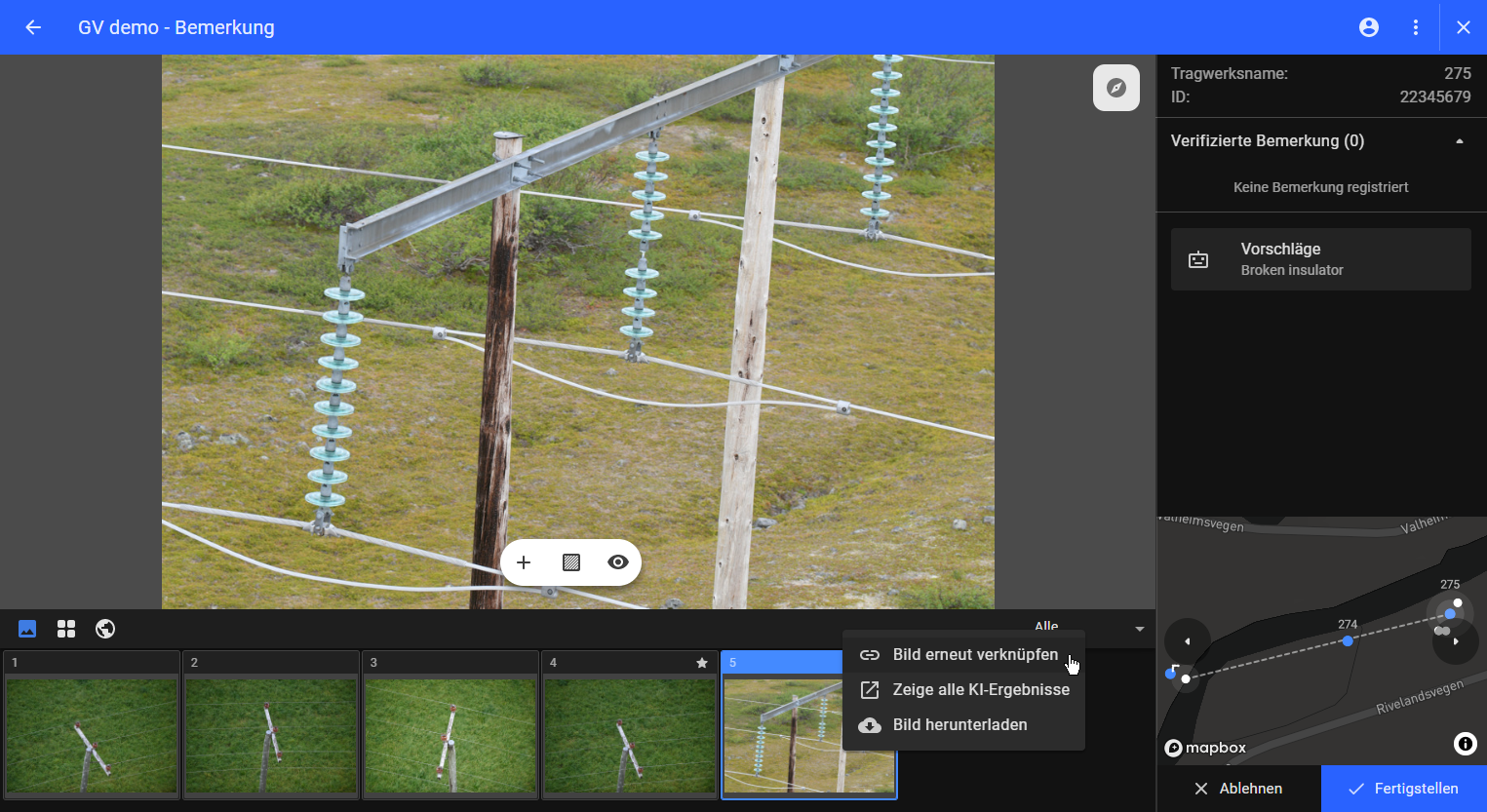
-
Zoomen Sie in die Karte, um das richtige Asset zu finden und auszuwählen, und wählen Sie dann die Schaltfläche "Verknüpfen" des neuen Assets aus. Es wird ein Bestätigungsfenster angezeigt, in dem der Benutzer die getroffene Auswahl bestätigen oder abbrechen kann. Wenn dies bestätigt wird, wird dieses Bild mit dem neuen Asset verknüpft und verschwindet aus der Bildergalerie des zuvor verknüpften Assets.
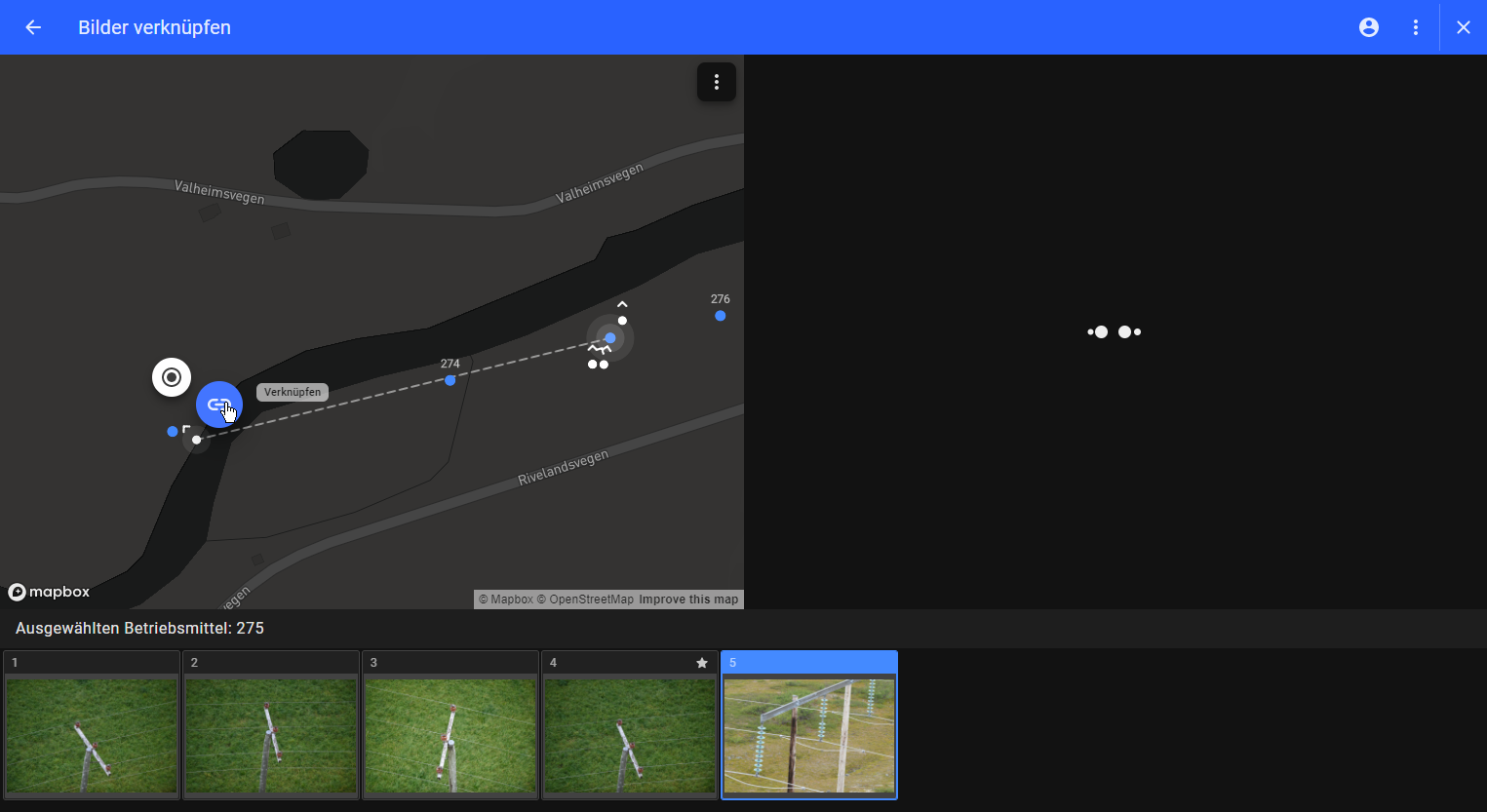
-
Während der Überprüfung können die Benutzer die nicht verknüpften Bilder ansehen. Die Benutzer können die Option "Bilder neu verknüpfen" in der Arbeitsgruppe auswählen. Die Seite Bilder verknüpfen wird geöffnet und ermöglicht es ihnen, die nicht verknüpften Bilder mit den zugehörigen Assets zu verknüpfen, wenn sie möchten.